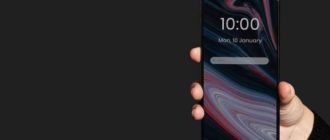Mi Band представляет собой популярное устройство для отслеживания активности и сна, которое можно синхронизировать с iPhone. Однако, иногда пользователи сталкиваются с проблемами при подключении и синхронизации Mi Band с iPhone. В этой статье мы рассмотрим основные причины проблем с подключением и предложим решения для устранения этих проблем.
![]()
Если ваш iPhone не распознает Mi Band или не удается установить соединение между устройствами, первым делом убедитесь, что у вас установлена последняя версия приложения Mi Fit на вашем iPhone. Обновления приложения часто содержат исправления ошибок и повышают совместимость с новыми моделями устройств, такими как Mi Band 5 или Mi Band 6.
Если проблема все еще не решена, попробуйте выполнить следующие шаги:
- Убедитесь, что Bluetooth включен и активирован на вашем iPhone. Для этого откройте настройки iPhone, найдите раздел «Bluetooth» и убедитесь, что выключен переключатель «Bluetooth». Если он включен, попробуйте перезагрузить Bluetooth, выключив и включив его снова.
- Сбросьте настройки сети на iPhone. Некоторые пользователи сообщили, что после сброса настроек сети удалось успешно подключить Mi Band к iPhone. Чтобы сбросить настройки сети, перейдите в раздел «Общие» в настройках iPhone, выберите «Сброс» и нажмите «Сбросить настройки сети». Обратите внимание, что этот процесс удалит все сохраненные Wi-Fi-сети и пароли, поэтому будьте готовы ввести их заново после сброса.
- Попробуйте отключить и снова включить Bluetooth-соединение на Mi Band. Для этого запустите приложение Mi Fit на iPhone, найдите раздел «Устройства» или «Настройки», выберите свой Mi Band и выполните действия для отключения и включения Bluetooth-соединения.
Если ни одно из этих решений не помогло решить проблему с подключением Mi Band к iPhone, рекомендуется связаться с технической поддержкой Xiaomi или обратиться к специалисту, который может помочь найти и исправить проблему.
Важно отметить, что некоторые модели Mi Band могут иметь специфические требования к совместимости с iPhone, поэтому перед покупкой Mi Band рекомендуется обратиться к инструкции по эксплуатации или проверить совместимость с вашим iPhone на официальном сайте Xiaomi.
Как подключить Mi Band 2, 3, 4, 5, 6 к iPhone
Если у вас есть Mi Band 2, 3, 4, 5 или 6 и вы хотите подключить его к iPhone, то в этой статье мы расскажем вам, как это сделать. Возможно, вам уже удалось синхронизировать Mi Band с другими устройствами, но процесс подключения к iPhone может отличаться.
Шаг 1: Установите приложение Mi Fit
Первым шагом для подключения Mi Band к iPhone является установка приложения Mi Fit. Приложение Mi Fit доступно для скачивания в App Store. После установки откройте приложение и выполните все необходимые настройки.
Шаг 2: Включите Bluetooth на iPhone
Перед подключением Mi Band к iPhone убедитесь, что Bluetooth на вашем iPhone включен. Для этого откройте «Настройки», найдите вкладку «Bluetooth» и убедитесь, что переключатель в положении «Вкл».
Шаг 3: Подключение Mi Band к iPhone
Теперь, когда у вас установлено приложение Mi Fit и Bluetooth включен на iPhone, вы можете приступить к подключению Mi Band. Откройте приложение Mi Fit и следуйте инструкциям на экране, чтобы связать Mi Band с iPhone. Возможно, вам потребуется ввести пароль или код подтверждения на Mi Band, чтобы завершить процесс подключения.
После успешного подключения вы сможете использовать все функции Mi Band на своем iPhone, такие как отслеживание активности, сон, передача уведомлений и многое другое. Важно помнить, что для синхронизации данных Mi Band с iPhone, приложение Mi Fit должно быть запущено на вашем телефоне и Bluetooth должен быть включен.
Теперь вы знаете, как подключить Mi Band 2, 3, 4, 5 или 6 к iPhone. Следуя этим простым шагам, вы сможете синхронизировать свое устройство и наслаждаться всеми его функциями на iPhone.
Решение проблем синхронизации
Синхронизация Mi Band с iPhone может иногда вызывать проблемы, но существуют несколько способов их решения.
1. Проверьте настройки Bluetooth
Убедитесь, что функция Bluetooth включена как на вашем iPhone, так и на устройстве Mi Band. Перезагрузите оба устройства и попробуйте снова выполнить синхронизацию.
2. Удалите и повторно подключите устройство Mi Band
Перейдите в раздел «Bluetooth» на iPhone, найдите устройство Mi Band в списке подключенных устройств и удалите его. Затем повторно подключите Mi Band, следуя инструкциям в приложении Mi Fit.
3. Обновите приложение Mi Fit
Убедитесь, что у вас установлена последняя версия приложения Mi Fit из App Store. Обновление приложения может исправить проблемы с синхронизацией.
4. Перезагрузка устройства
Попробуйте перезагрузить как iPhone, так и устройство Mi Band. После перезагрузки попробуйте выполнить синхронизацию еще раз.
Если проблема с синхронизацией Mi Band с iPhone не устраняется после применения этих решений, обратитесь в службу поддержки Mi Fit или свяжитесь с производителем устройства Mi Band, чтобы получить дополнительную помощь.
Проверьте совместимость устройств
Прежде чем продолжить, убедитесь, что ваш iPhone совместим с Mi Band. Ниже приведен список совместимых моделей:
- Mi Band 2: поддерживается на iPhone с iOS 7 и новее.
- Mi Band 3: требуется iPhone с iOS 9 и выше.
- Mi Band 4: работает с iPhone на iOS 9 и более поздних версиях.
- Mi Band 5: является совместимым с iPhone на iOS 10 и выше.
- Mi Band 6: требуется iPhone с iOS 10 и новее.
Убедитесь, что ваш iPhone поддерживает требуемую версию iOS и зарегистрирован в совместимом состоянии с конкретной моделью Mi Band. Если вы не уверены в совместимости своего устройства, обратитесь к документации или официальному сайту производителя.
Установите приложение Mi Fit
Для подключения Mi Band 2, 3, 4, 5 или 6 к iPhone необходимо сначала установить приложение Mi Fit на свой смартфон. Чтобы синхронизировать Mi Band с iPhone и настроить все функции и уведомления, следуйте инструкциям ниже:
- Откройте App Store на своем iPhone.
- В поиске введите «Mi Fit» и найдите официальное приложение.
- Нажмите «Установить» и подождите, пока приложение загрузится и установится на ваше устройство.
- После установки приложения запустите его и пройдите процесс регистрации или войдите в свою учетную запись Mi.
Теперь вы готовы синхронизировать свой Mi Band с iPhone и настраивать все доступные функции с помощью приложения Mi Fit.
Включите Bluetooth на iPhone и Mi Band
Чтобы подключить Mi Band к iPhone, вам необходимо включить Bluetooth на обоих устройствах. Следуйте этим простым шагам:
1. Включите Bluetooth на iPhone
1. Откройте «Настройки» на вашем iPhone.
2. Найдите в списке «Настройки» раздел «Bluetooth».
3. Переключите кнопку Bluetooth в положение «Включено».
4. Ваш iPhone теперь готов к подключению с Mi Band.
2. Включите Bluetooth на Mi Band
1. На вашем Mi Band перейдите в меню «Настройки».
2. Сразу после входа в меню «Настройки», ваша лента Mi Band будет начинать искать устройства Bluetooth.
3. Подождите, пока ваш iPhone появится в списке доступных устройств.
4. Нажмите на iPhone в списке устройств, чтобы установить подключение между Mi Band и iPhone.
Теперь, когда Bluetooth включен и Mi Band успешно подключен, вы можете наслаждаться всеми функциями и удобством использования вашего Mi Band на iPhone.
Процесс сопряжения и синхронизации
Для подключения Mi Band к iPhone и синхронизации данных, необходимо выполнить следующие шаги:
- Скачайте и установите приложение Mi Fit из App Store на вашем iPhone.
- Откройте приложение Mi Fit и создайте учетную запись, либо войдите в уже существующую.
- Включите Bluetooth на вашем iPhone: откройте «Настройки», затем выберите «Bluetooth» и переключите его в положение «Включено».
- Убедитесь, что ваш Mi Band находится в заряженном состоянии.
- Откройте приложение Mi Fit и выберите вкладку «Profile» (профиль) в нижней части экрана.
- Выберите «Add device» (добавить устройство) и следуйте инструкциям для добавления вашего Mi Band.
- Когда ваш Mi Band будет обнаружен, выберите его и дождитесь завершения процесса сопряжения.
После завершения процесса сопряжения, вы сможете настроить функции Mi Band и синхронизировать его с вашим iPhone. Приложение Mi Fit позволяет отображать уведомления о входящих звонках и сообщениях, контролировать музыку, следить за физической активностью и соном, а также управлять настройками Mi Band.
Как подключить Mi Band 2 к iPhone?
Для подключения Mi Band 2 к iPhone, вам нужно скачать и установить официальное приложение Mi Fit из App Store. После этого запустите приложение, создайте учетную запись и следуйте инструкциям для добавления устройства. Когда ваш iPhone обнаружит Mi Band 2, подтвердите сопряжение и устройства будут успешно подключены.
Как подключить Mi Band 4 к iPhone через Bluetooth?
Для подключения Mi Band 4 к iPhone через Bluetooth, вам понадобится официальное приложение Mi Fit. Скачайте и установите его из App Store. Затем, запустите приложение, создайте учетную запись (если у вас еще нет) и следуйте инструкциям для добавления устройства. Mi Fit автоматически найдет ваш Mi Band 4, и вы сможете подтвердить сопряжение. После этого устройства будут успешно подключены.
Как можно подключить новую модель Mi Band 6 к iPhone?
Для подключения новой модели Mi Band 6 к iPhone вам потребуется приложение Mi Fit. Скачайте его с App Store и установите на ваш iPhone. После установки, запустите приложение и создайте учетную запись, если ее еще нет. Затем, следуйте инструкциям в приложении для добавления устройства. Когда Mi Fit обнаружит ваш Mi Band 6, нажмите «Connect» на вашем iPhone, чтобы подтвердить сопряжение. После этого, Mi Band 6 успешно подключен к вашему iPhone.
Как подключить Mi Band 2 к iPhone?
Чтобы подключить Mi Band 2 к iPhone, вам понадобится установить приложение Mi Fit на свой телефон. Затем откройте приложение и следуйте инструкциям по настройке. В процессе установки вам может потребоваться включить блютуз на iPhone и подтвердить соединение с устройством. Если у вас возникают проблемы с подключением, попробуйте перезагрузить устройства или обновить приложение до последней версии.
Почему Mi Band 3 не синхронизируется с iPhone?
Если Mi Band 3 не синхронизируется с iPhone, прежде всего, убедитесь, что у вас установлена последняя версия приложения Mi Fit. Если приложение уже обновлено, попробуйте отключить блютуз на iPhone, а затем снова включить его. Вы также можете попробовать перезапустить Mi Band 3 и iPhone. Если проблема не решена, попробуйте удалить приложение Mi Fit с iPhone, перезагрузить устройство и повторно установить приложение. Если все остальное не помогает, попробуйте связаться с технической поддержкой Xiaomi для получения дополнительной помощи.